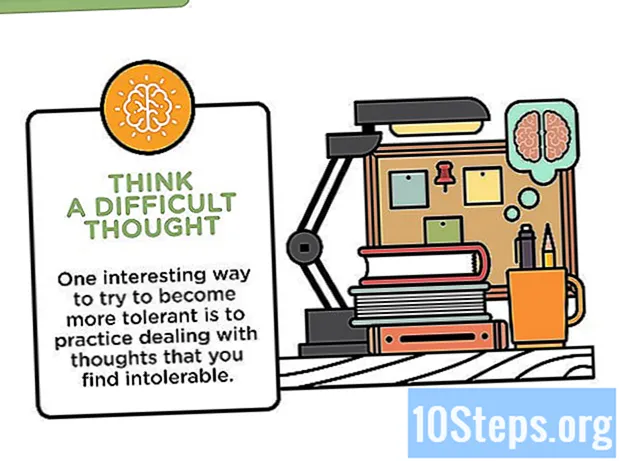Turinys
- etapai
- 1 metodas „Dropbox“ svetainės naudojimas
- 2 būdas Naudokite programą darbalaukiui
- 3 metodas Naudokite programą mobiliesiems
Kaip internetinės failų saugojimo paslaugos, „Dropbox“ leidžia importuoti, bendrinti ir pasiekti failus ar aplankus iš mobiliųjų programų, darbalaukio programų ar žiniatinklio sąsajos. Jei naudojate programą savo kompiuteryje, tiesiog vilkite ir upuść savo failus, kad pridėtumėte juos į savo sąskaitą. Tai taip pat lengva atsisiųsti failus iš savo telefono arba iš „Dropbox“ svetainės į viešą kompiuterį. Visus į jūsų sąskaitą įkeltus failus bus galima atsisiųsti visuose jūsų įrenginiuose, kuriuose įjungta „Dropbox“.
etapai
1 metodas „Dropbox“ svetainės naudojimas
-

Prisijunkite prie „Dropbox“ svetainė. Norėdami prisijungti prie „Dropbox“, naudokite su paskyra susietą adresą ir slaptažodį. „Dropbox“ žiniatinklio sąsaja leidžia lengvai perkelti failus į savo sąskaitą iš bet kurio prijungto kompiuterio.- Jei prisijungiate iš savo kompiuterio, naudokite darbalaukio programą ir pridėkite failus į savo sąskaitą. Taip pat naudokite jį automatiškai sinchronizuoti failus „Mac“ ar „Windows“ kompiuteryje su „Dropbox“ paskyra.
- Jei dar neturite „Dropbox“ paskyros, sukurkite ją prieš atlikdami kitą veiksmą.
-

Atidarykite aplanką, kuriame norite importuoti failą. Jei norite tiesiog importuoti failą į pagrindinį „Dropbox“ langą, praleiskite šį veiksmą.- Jei norite importuoti failą į „Dropbox“ aplanką, pirmiausia atidarykite jį dukart spustelėdami.
- Spustelėkite naujo aplanko piktogramą, kad sukurtumėte naują aplanką. Ši piktograma atrodo kaip aplankas, kuriame yra pliusas (+).
-
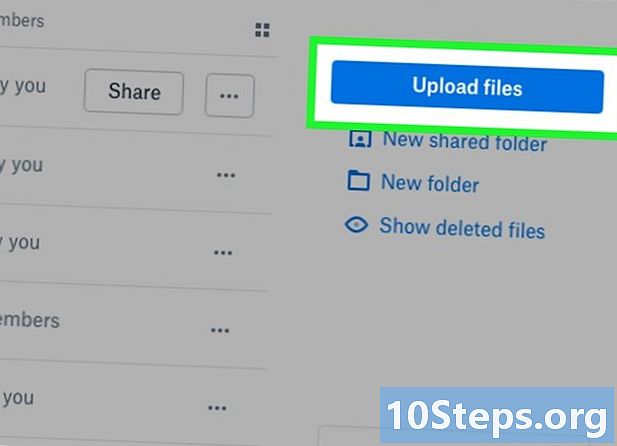
Spustelėkite importavimo piktogramą. Importavimo piktograma atrodo kaip popieriaus lapas su pliuso ženklu (+) apatiniame dešiniajame kampe. -

pasirinkti Pasirinkite failus. Tada du kartus spustelėkite failą, kurį norite pridėti prie savo sąskaitos.- Svetainėje maksimalus perleidžiamų failų dydis yra 20 GB. Jei jums reikia importuoti didesnius failus, naudokite mobiliąją programą arba darbalaukio programą.
-
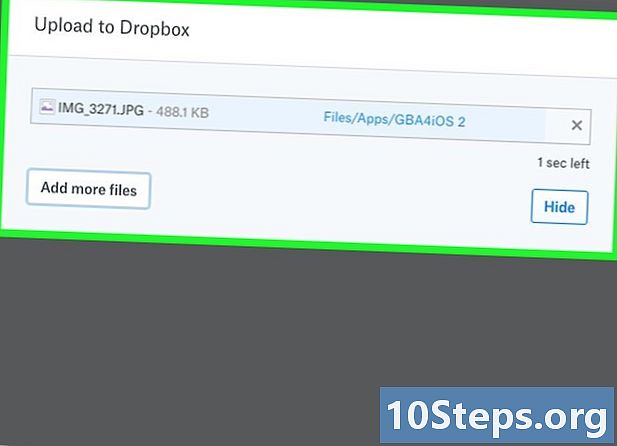
Spustelėkite Pradėkite importavimą. Failas bus importuotas į jūsų „Dropbox“ sąskaitą.
2 būdas Naudokite programą darbalaukiui
-

Atsisiųskite „Dropbox“ programą. Įdiegus kompiuteryje, programa sukurs aplanką, kuris bus automatiškai sinchronizuojamas su visais jūsų prietaisais. Failai, kuriuos perkelsite į „Dropbox“ aplanką, bus automatiškai išsaugomi jūsų sąskaitoje. Atidarykite naršyklę, eikite į šią svetainę ir spustelėkite Atsisiųskite „Dropbox“ puslapio viršuje, dešinėje.- Jei naudojate „Mac“: atsisiuntimo pabaigoje pamatysite langą su „Dropbox“ piktograma.
- Jei naudojate „Windows“ kompiuterį: išsaugokite failą aplanke Siuntiniai, Atsisiuntimo pabaigoje atidarykite šį aplanką ir pasirinkite „Dropbox“ diegimo programą (jo pavadinimas baigiasi „.exe“).
- Niekada neįdiekite „Dropbox“ programos viešame kompiuteryje. Eikite per svetainę, jei nenaudojate savo kompiuterio.
-
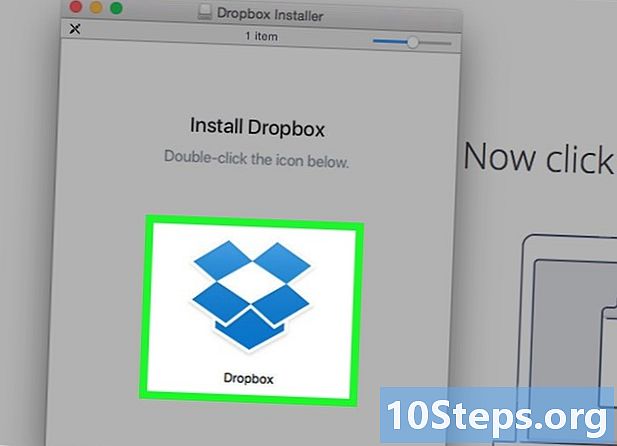
Pradėkite diegimą. Norėdami įdiegti „Dropbox“, du kartus spustelėkite programos piktogramą. Gali būti, kad atsidarys kūginis langas, kuriame bus paprašyta patvirtinti procesą. pasirinkti taip arba atviras patvirtinti. -

Įveskite savo sąskaitos informaciją. Tada spustelėkite Prisijungimas arba ant registruotis sukurti „Dropbox“ paskyrą, jei jos dar neturite. -

Spustelėkite Atidarykite mano „Dropbox“ aplanką. Būtent šiame aplanke galėsite saugoti failus, kuriuos bus galima pasiekti iš bet kurio kompiuterio.- Jei naudojate „Windows“ kompiuterį: „Dropbox“ aplankas bus jūsų pagrindinio vartotojo aplanke. Jei jūsų „Windows“ vartotojo vardas yra „Laurent“, aplankas „Dropbox“ bus sukurtas aplanke C: Vartotojai „Laurent“.
- Jei naudojate „Mac“: „Dropbox“ aplankas bus pagrindiniame aplanke („Pagrindinis aplankas“).
-

Vilkite failą ar aplanką į „Dropbox“ aplanką. Norėdami pridėti failą ar aplanką iš bet kurios kompiuterio vietos, tiesiog vilkite jį į aplanką „Dropbox“. Jis bus automatiškai sinchronizuotas su jūsų sąskaita.- Failas ar aplankas bus perkeltas iš pradinės vietos į jūsų kompiuterio aplanką „Dropbox“.
- Jei nenorite perkelti aplanko ar failo, galite tiesiog nukopijuoti jį paspausdami "Ctrl"+C (jei naudojate „Windows“ kompiuterį) arba ⌘ CMD+C (jei naudojate „Mac“) ir įklijuokite jį į „Dropbox“ aplanką paspausdami "Ctrl"+V arba ⌘ CMD+V.
-

Sinchronizuokite kitus „Mac“ aplankus. „Dropbox“ taip pat leidžia sinchronizuoti kitus „Mac“ aplankus, perkeliant juos į „Dropbox“ ir sukuriant slapyvardį pradinėje vietoje.- Vilkite aplanką į „Dropbox“ aplanką (šis metodas neveikia sistemos aplankuose kaip dokumentai).
- Dešiniuoju pelės mygtuku spustelėkite perkeltą aplanką ir pasirinkite Sukurti slapyvardį, Bus sukurtas dublikatas, kurio pavadinime bus žodis „pseudonimas“.
- Perkelkite slapyvardžio aplanką į pradinę perkelto aplanko vietą. Aplankai dabar susieti, o viskas, ką darote viename, taip pat bus kitame.
-

Sinchronizuokite kitus „Windows“ kompiuterio aplankus. Kaip ir „Mac“, „Dropbox“ galite sukonfigūruoti taip, kad jie automatiškai sinchronizuotų kitus „Windows“ aplankus. Perkelkite aplanką, kurį norite sinchronizuoti, į „Dropbox“ ir sukurkite simbolinę nuorodą į pradinę vietą.- Atsisiųskite ir įdiekite „Microsoft SyncToy“.
- Aplanke „Dropbox“ sukurkite naują aplanką (spustelėdami "Ctrl"+⇧ Shift+N) tuo pačiu vardu, kurį norite susieti.
- Pradiniame meniu spustelėkite SyncToy tada pasirinkite Sukurkite naują aplankų porą.
- Spustelėkite pirmą mygtuką Naršyti ... ir pasirinkite aplanką „Dropbox“.
- Spustelėkite antrą mygtuką Naršyti ... ir pasirinkite originalų aplanką.
- pasirinkti kitas tada Sinchronizuoti.
- Galiausiai spustelėkite apdaila paskui paleisti, Nuoroda bus sukurta, o jūsų aplankai dabar bus sinchronizuojami. Viskas, ką darysi viename, bus ir kitame.
3 metodas Naudokite programą mobiliesiems
-
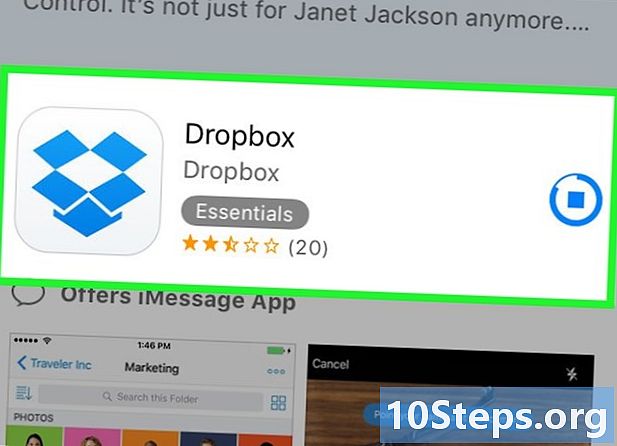
Įdiekite „Dropbox“ programą. Apsilankykite „App Store“ arba „Play Store“ ir atsisiųskite „Dropbox“ programą. Įdiekite jį, jei to dar neturite savo „iPhone“ ar „Android“ įrenginyje.- Prieš diegdami programas ar importuodami failus, suaktyvinkite belaidį ryšį, kad išsaugotumėte mobiliojo ryšio duomenis.
-

Atidarykite „Dropbox“. Paspauskite registruotis, įveskite savo vardą ir reikalaujamą informaciją ir pasirinkite Susikurkite sąskaitą užbaigti ryšį.- Jei jau turite „Dropbox“ paskyrą, paspauskite Prisijungimas ir prisijunkite naudodami „Dropbox“ vartotojo vardą ir slaptažodį.
-

Paspauskite +. „Android“ įrenginyje ši piktograma yra aplanke failai. -

pasirinkti Sukurkite arba perkelkite failą. Jei naudojate „Android“ įrenginį, pasirinkite Perkelkite failus.- pasirinkti Įkelkite nuotraukas jei importuosite nuotraukas. Šie veiksmai bus vienodi.
-
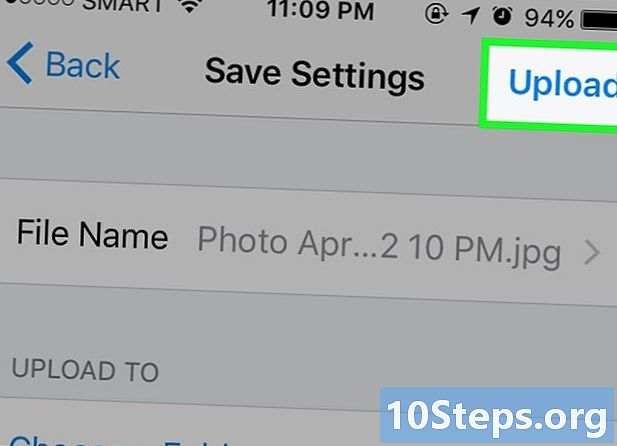
Spustelėkite failus, kuriuos norite perkelti. Tada paspauskite Perkelkite failus norėdami įtraukti juos į „Dropbox“ aplanką.- Jei naudojate „Android“ įrenginį: ekrano viršuje bakstelėkite meniu mygtuką, jei failas, kurį norite importuoti, yra jūsų SD kortelėje ir nėra sąraše. Paspauskite Nustatymai tada Perjungti į išplėstinį rodinį.